محتوا:
در این مقاله به نصب وببرنامه Moodle بر روی سرور محلی که در یک کامپیوتر قرار دارد، پرداخته میشود. برای این کار میتوان از ویندوز خالص یا بسته سرور متصل استفاده کرد، جایی که localhost قبلاً به یک آدرس کاربری دیگر تغییر یافته است. اگر نیاز دارید Moodle را به هاستینگ از راه دور متصل کنید، از قابلیتهای داخلی سایت مورد استفاده خود بهرهبرداری کنید و گزینه اتصال CMS را در تنظیمات پروفایل شخصی خود پیدا کنید یا با پشتیبانی سرویس تماس بگیرید.
مرحله 1: دانلود فایلهای نصبکننده
اولین مرحله برای شروع کار با Moodle — بارگذاری فایلهای مورد نیاز از وبسایت رسمی است. توسعهدهندگان این پروژه را با کد منبع باز منتشر میکنند، بنابراین دریافت تمام عناصر مورد نیاز مشکلی نخواهد بود. در مورد ما، نصبکننده تخصصی برای ویندوز مناسب است که در ادامه به آن خواهیم پرداخت.
- صفحه اصلی وبسایت وببرنامه را با مراجعه به لینک بالا باز کنید. از نوار بالایی به بخش "Downloads" بروید.
- آخرین نسخه انتشار را با کلیک بر روی دکمه مربوطه انتخاب کنید.
- در برگه جدید، به دنبال خط "Moodle installer package for Windows" باشید.
- برخی از کاربران که با اصول نصب CMS بر روی سرور محلی آشنا هستند، ممکن است به مجموعه فایلها در فرمت ZIP یا TGZ نیاز داشته باشند.
- با این حال، در مورد ما، محبوبترین گزینه که همچنین به صورت آرشیو منتشر میشود، بررسی خواهد شد. بارگذاری بسته را شروع کنید و منتظر اتمام این فرآیند باشید.
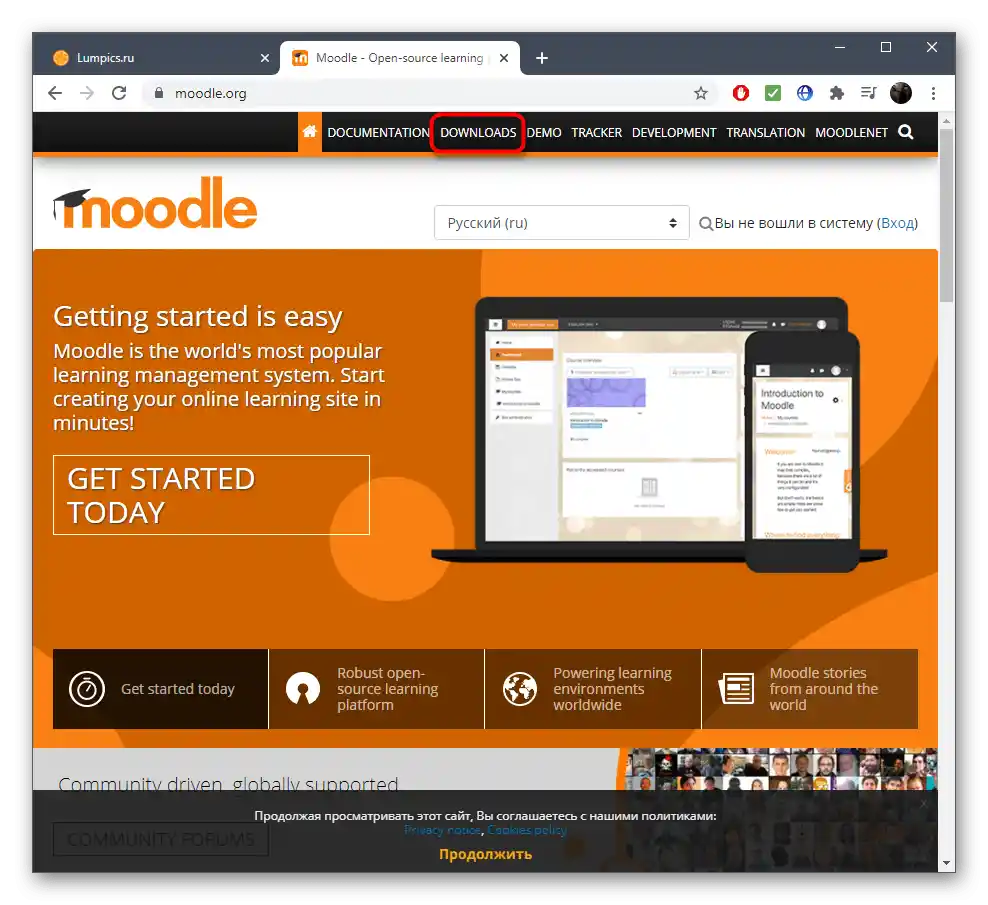
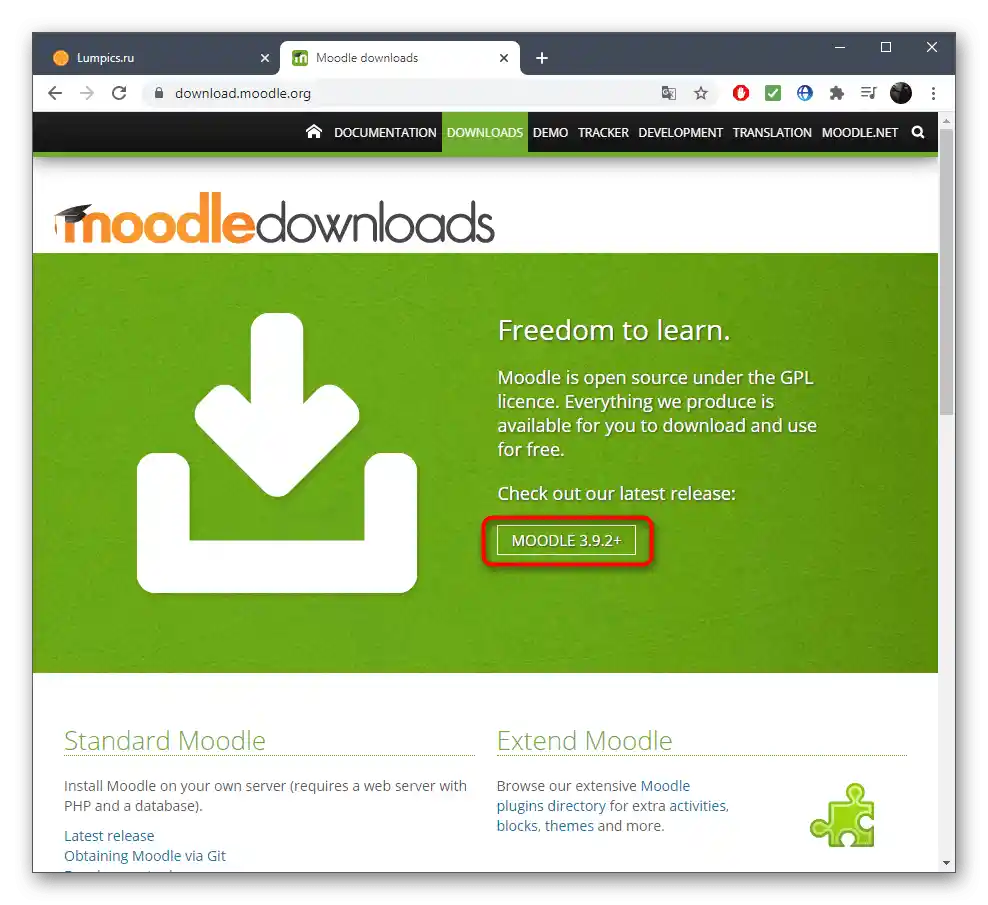
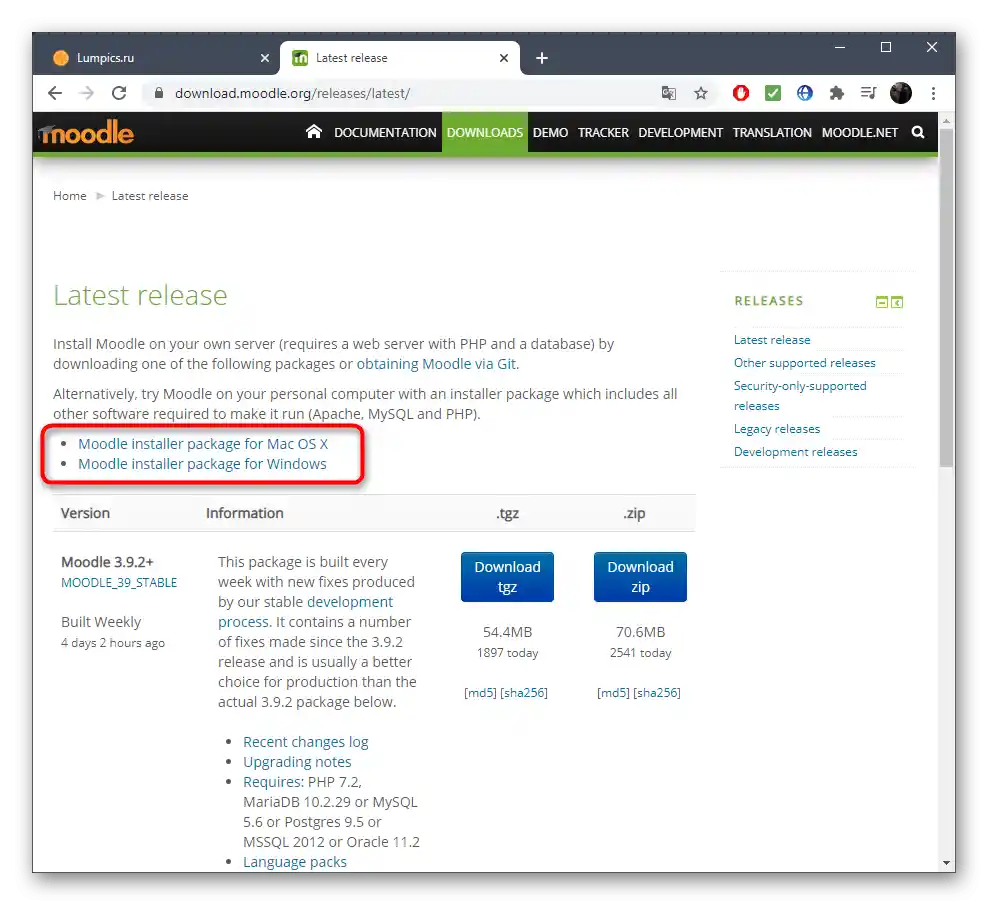
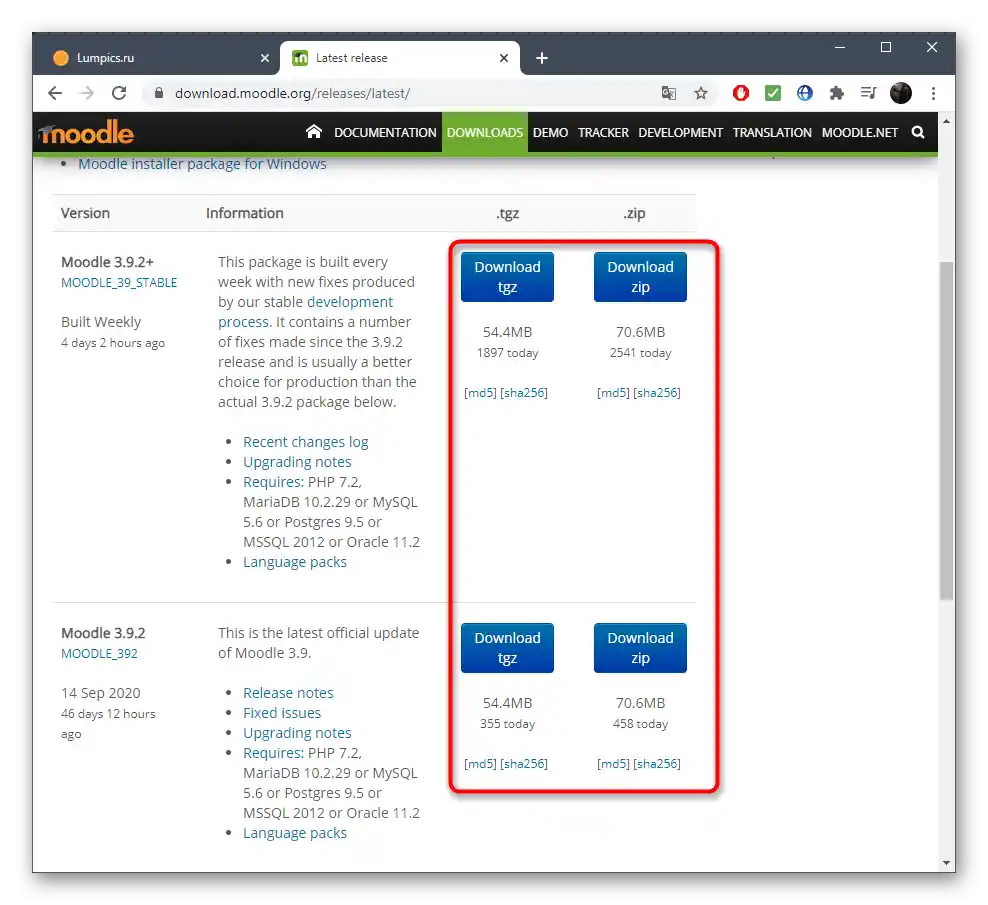
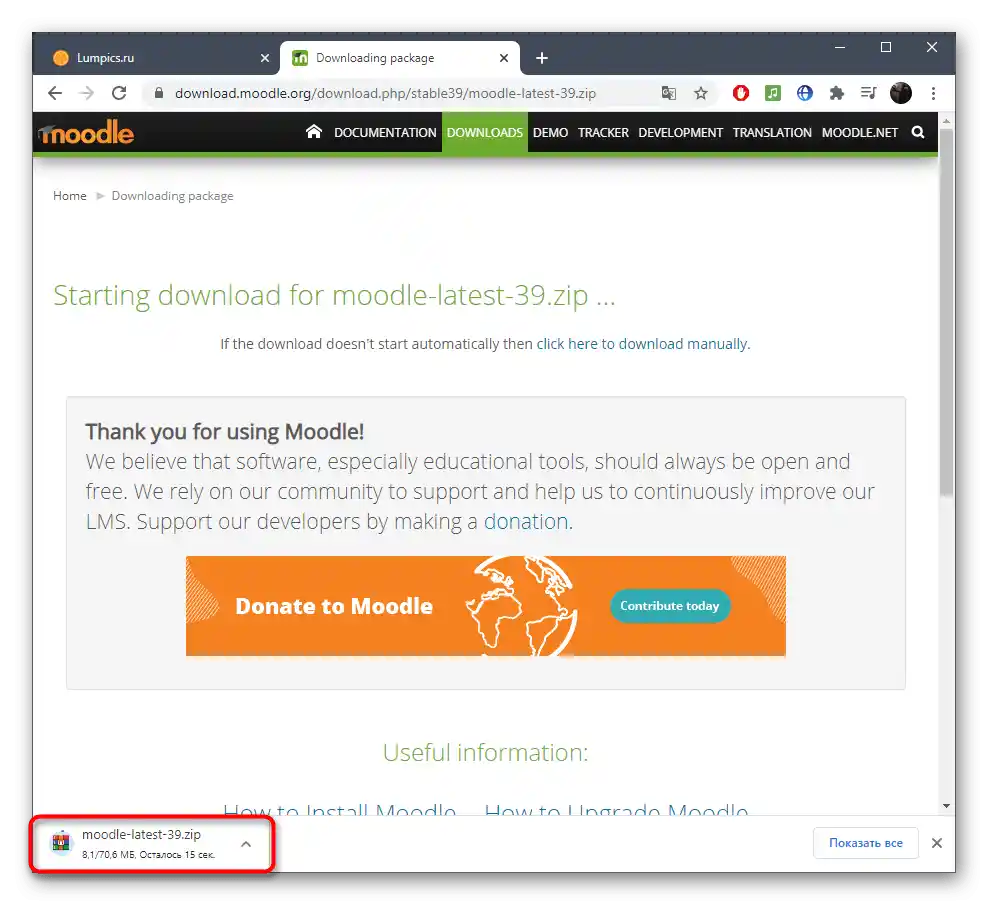
به کاربران باتجربه توصیه میکنیم با لیست دیگر نسخههای در دسترس که از طریق وبسایت رسمی یا GitHub منتشر میشوند، آشنا شوند.با مستندات آنها آشنا شوید و تصمیم بگیرید که کدام نسخه برای تنظیمات سرور مورد استفاده مناسب خواهد بود.
مرحله ۲: راهاندازی وببرنامه قبل از نصب
Moodle باید بلافاصله راهاندازی شود تا سپس به نصب در خود وببرنامه منتقل شوید. در آینده، این فایل اجرایی که از طریق "خط فرمان" باز میشود، باید برای هر بار راهاندازی Moodle استفاده شود.
- پس از دانلود، آرشیو را باز کرده و پوشه ریشه را در هر مکان مناسب روی کامپیوتر خود استخراج کنید.
- در آنجا فایل EXE "Start Moodle" را پیدا کرده و دو بار روی آن کلیک کنید تا راهاندازی شود.
- پنجره "خط فرمان" نمایش داده میشود، جایی که اطلاعات مربوط به راهاندازی موفق APACHE و MySQL که برای تعامل بعدی با Moodle لازم است، ظاهر میشود.
- هر مرورگر وب مناسبی را باز کنید و به آدرس
http://localhost/یا آدرس دیگری که به صورت دستی برای سرور محلی تنظیم شده است، بروید. - زبان رابط کاربری مناسب را انتخاب کرده و منتظر بارگذاری مجدد صفحه باشید.
- روی "ادامه" کلیک کرده و به مرحله بعدی مقاله بروید.
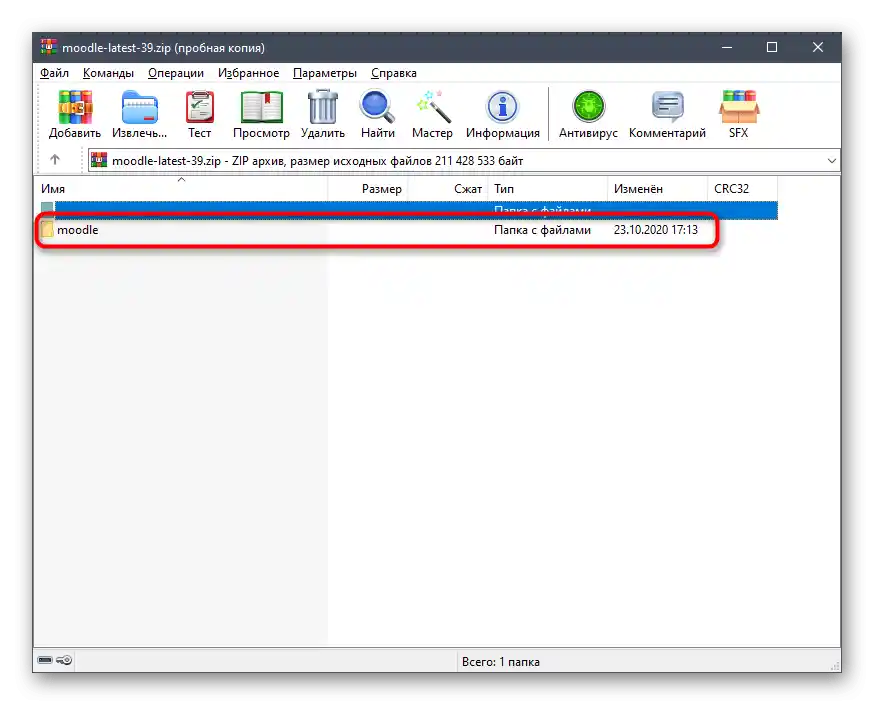
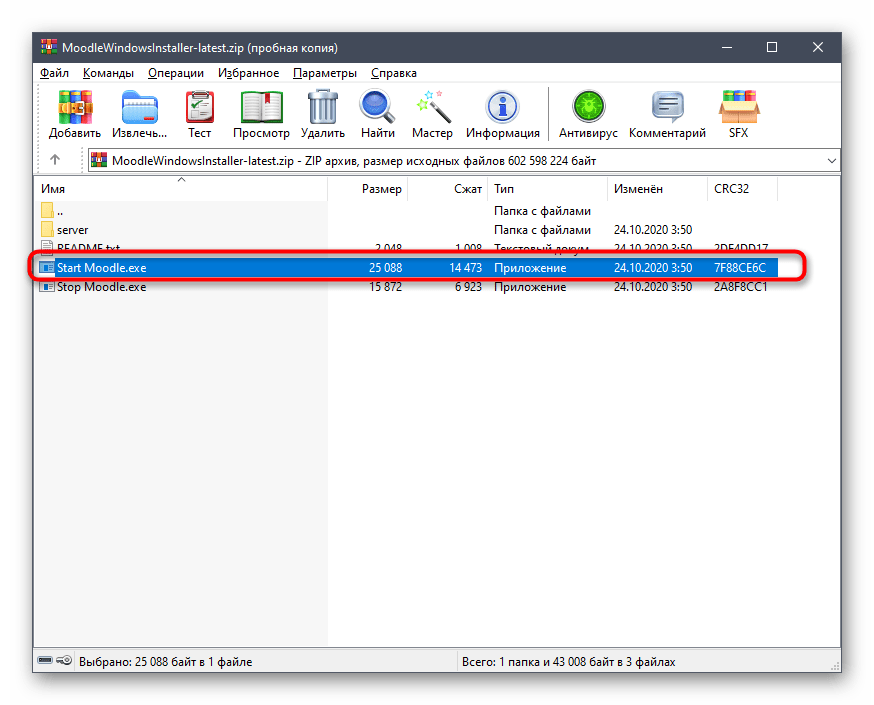
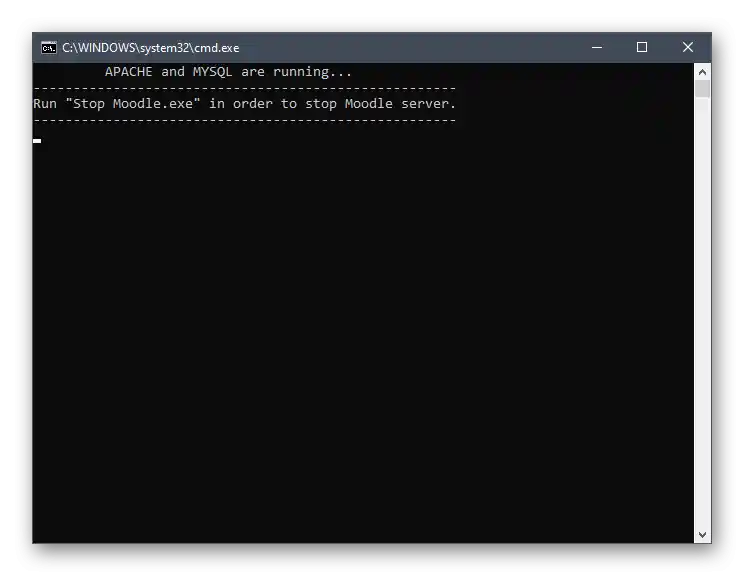
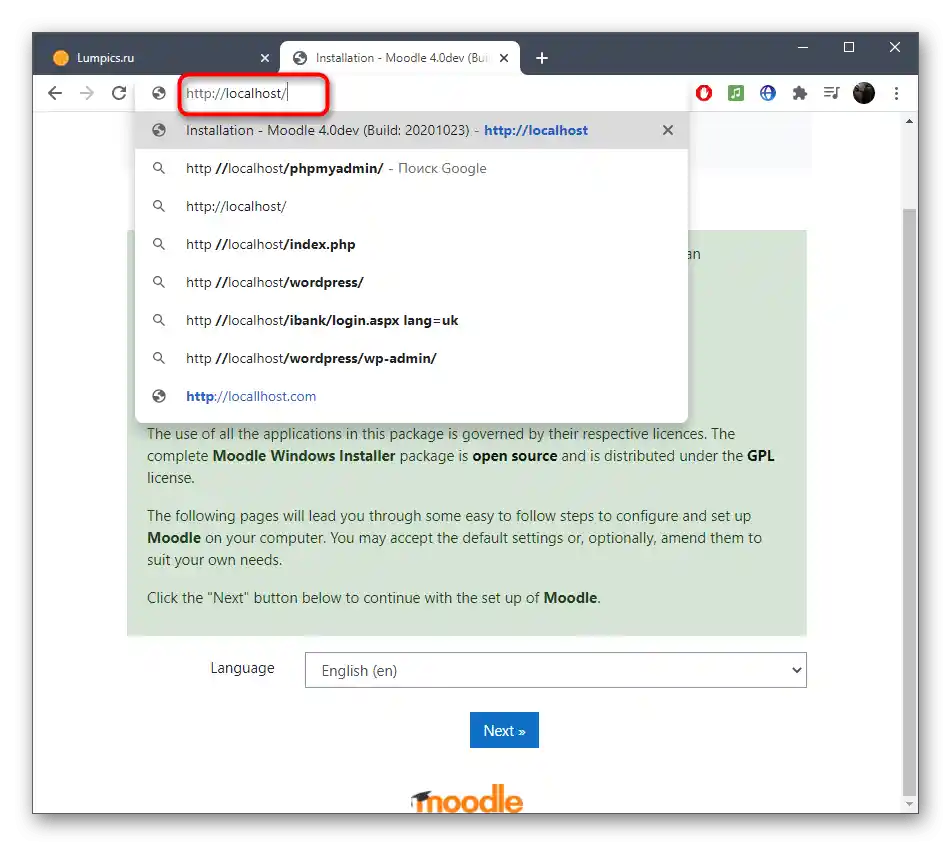
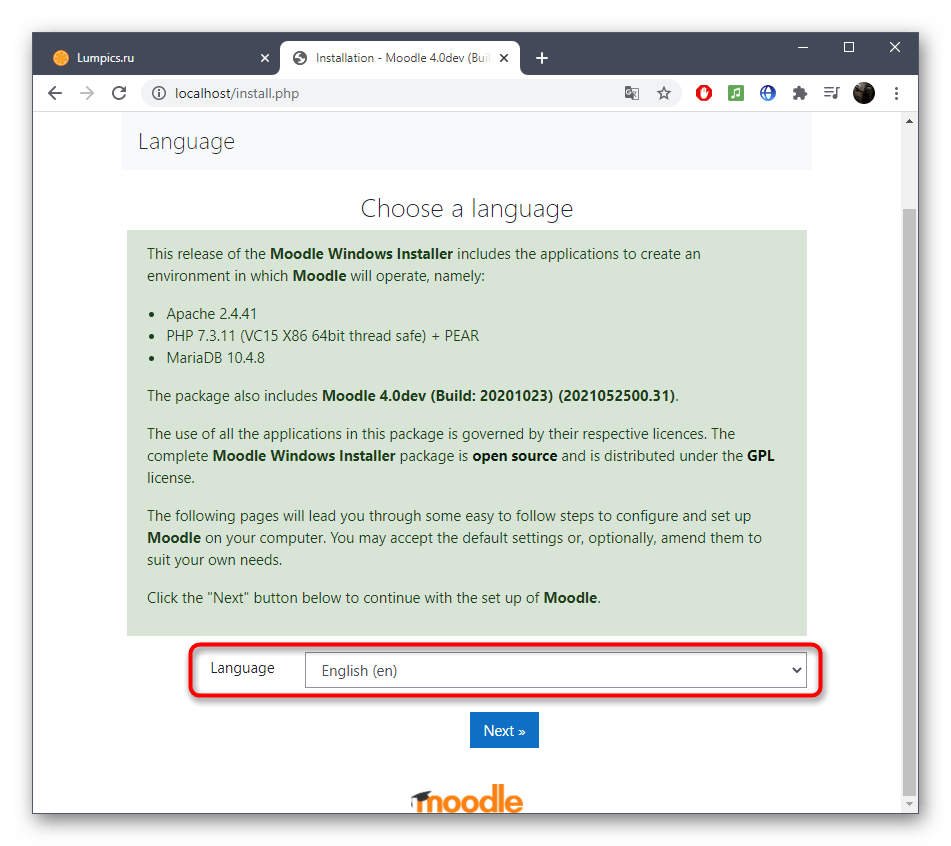
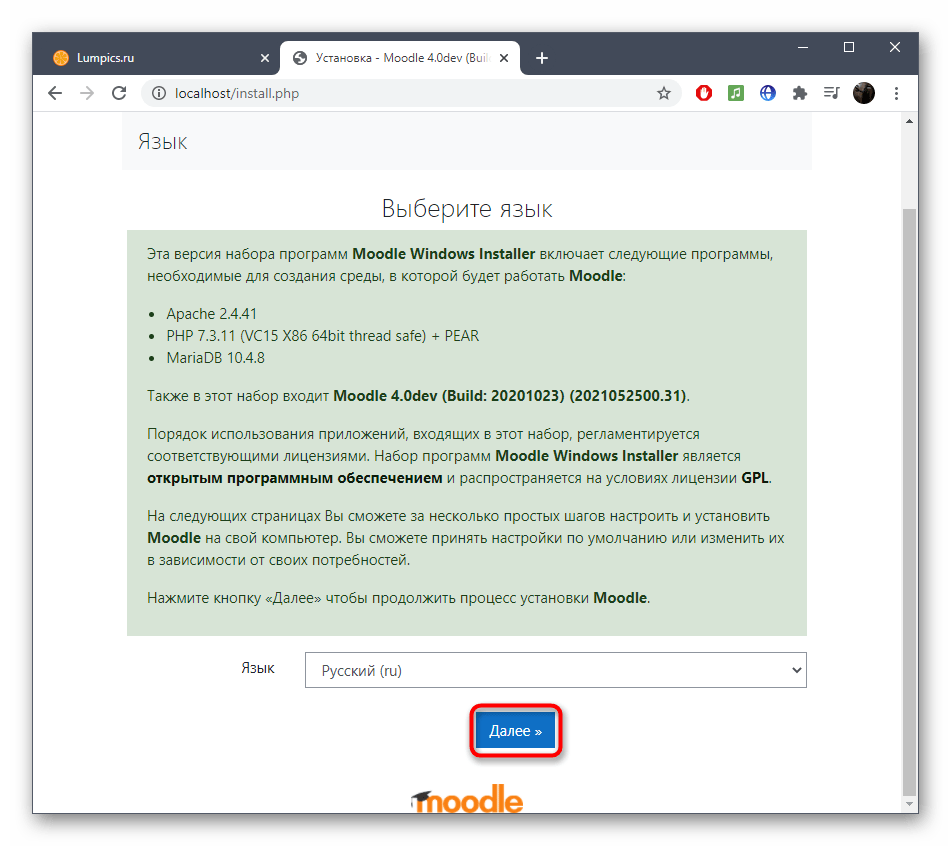
مرحله ۳: نصب Moodle بر روی سرور محلی
زمان آن رسیده است که به نصب تمام اجزای موجود در Moodle بپردازید. برای این کار، باید اطلاعات فرم را مطابق با نیازهای شخصی و تنظیمات از پیش تعیین شده سرور محلی، در صورت وجود، پر کنید.
- در ابتدا اطمینان حاصل کنید که وبنشانی و دایرکتوری که Moodle در آن قرار خواهد گرفت به درستی انتخاب شده است. دایرکتوری که دادهها در آن ذخیره میشوند را تغییر دهید.
- مرحله بعدی — تنظیم پایگاه داده است. این پایگاه داده بر روی سرور محلی ایجاد خواهد شد و شما باید برای آن نام، رمز عبور و پورت تعیین کنید.
- قرارداد مجوز را تأیید کنید تا به مرحله بعدی بروید.
- اطمینان حاصل کنید که تمام تنظیمات سرور مورد بررسی قرار گرفتهاند.اگر اینطور نیست، با گزارشها آشنا شوید تا بفهمید چگونه این مشکل را حل کنید.
- پس از گزارش، دکمه "ادامه" را پیدا کرده و روی آن کلیک کنید. اگر پیامی مبنی بر اینکه سایت با HTTPS محافظت نشده است، ظاهر شد، آن را نادیده بگیرید - این هیچ تأثیری بر عملکرد وبسایت نخواهد داشت.
- فرآیند نصب آغاز خواهد شد که حدود ده دقیقه طول میکشد.
- در حین نصب، فهرستی از اجزای اضافه شده و وضعیت آنها در صفحه نمایش داده میشود که میتوانید در زمان واقعی آن را پیگیری کنید.
- پس از اتمام، دکمه "ادامه" ظاهر میشود که با کلیک بر روی آن نصب را به پایان برسانید.
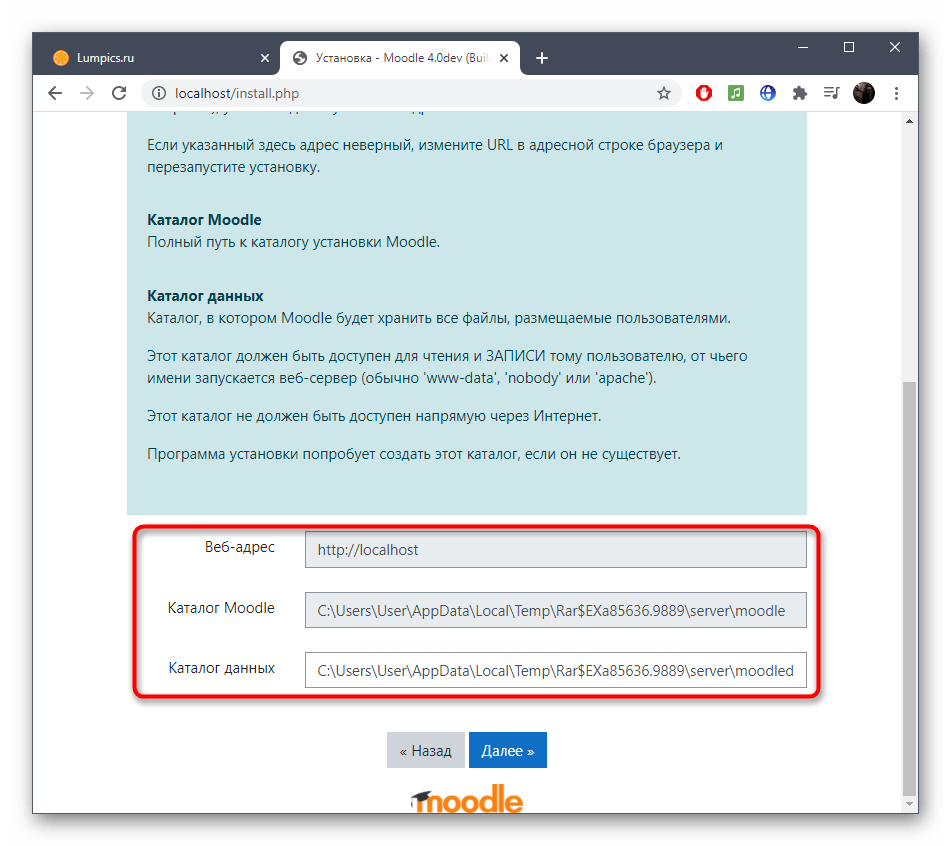
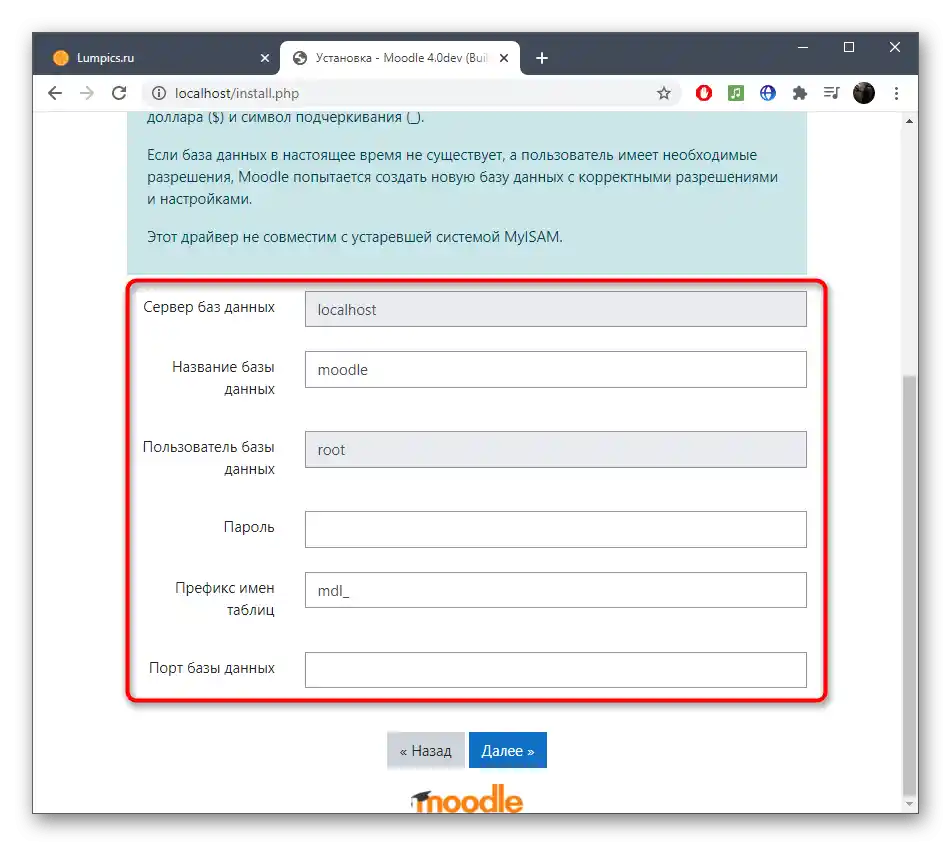
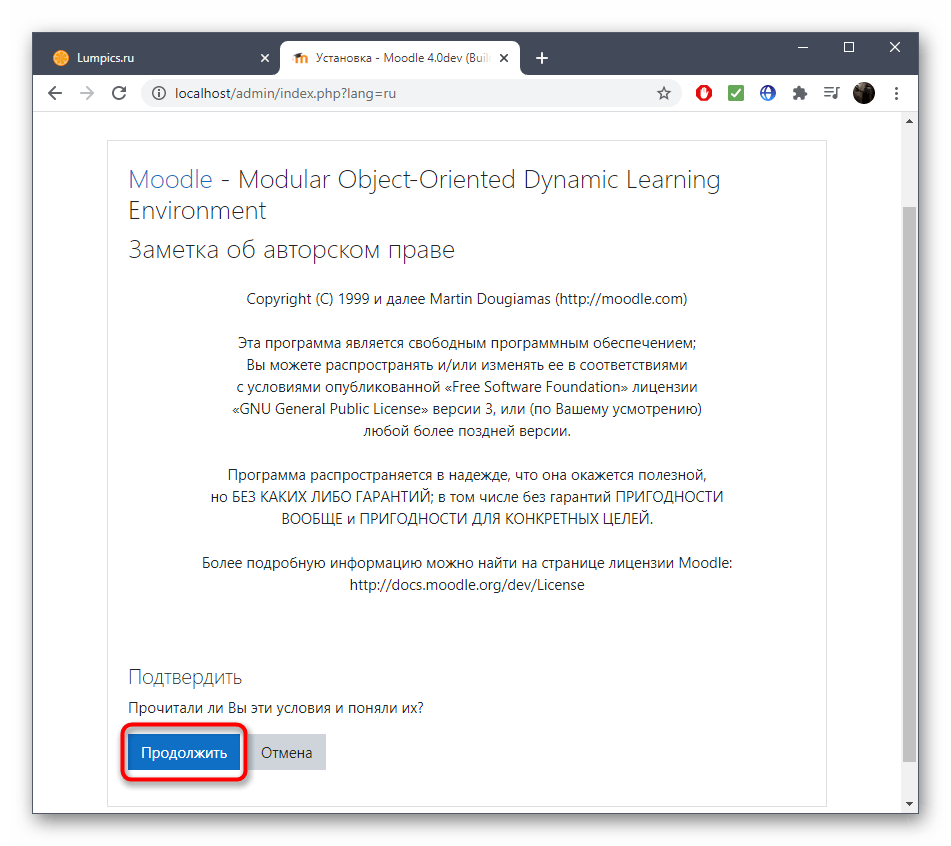
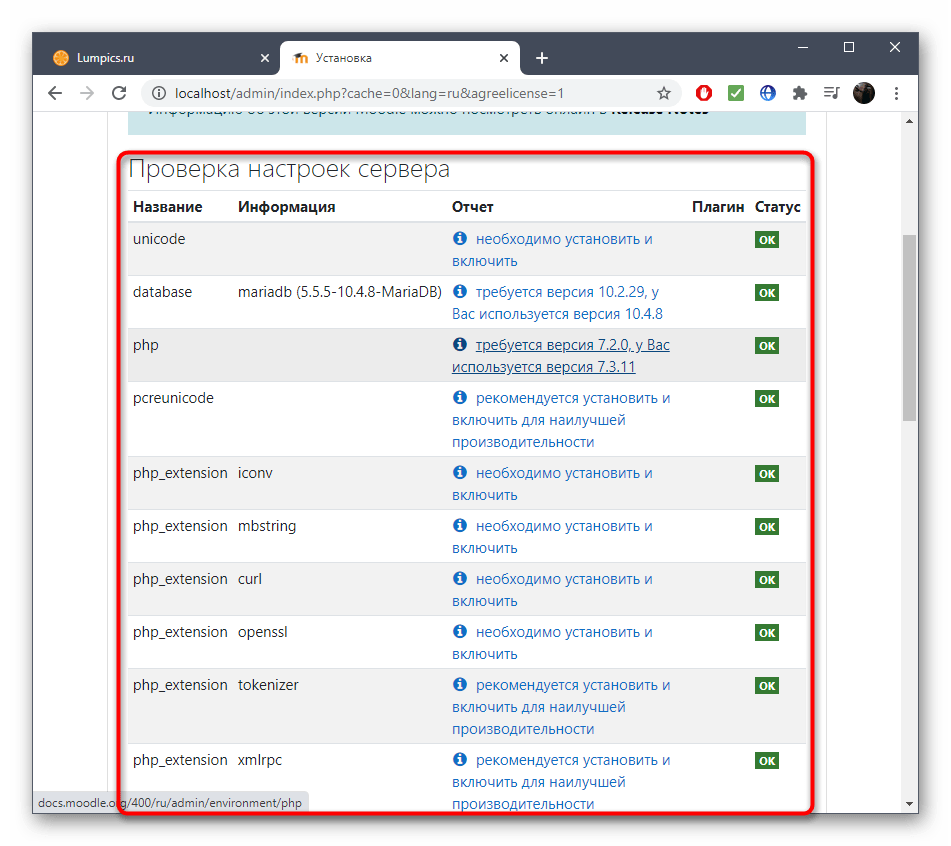
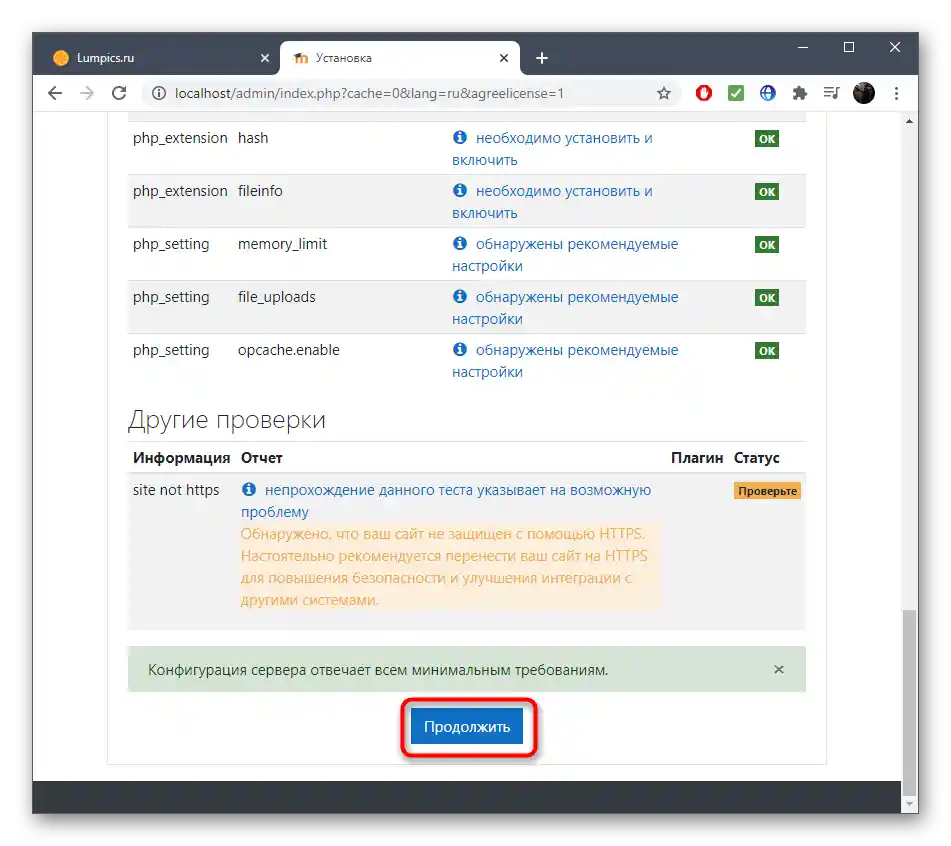
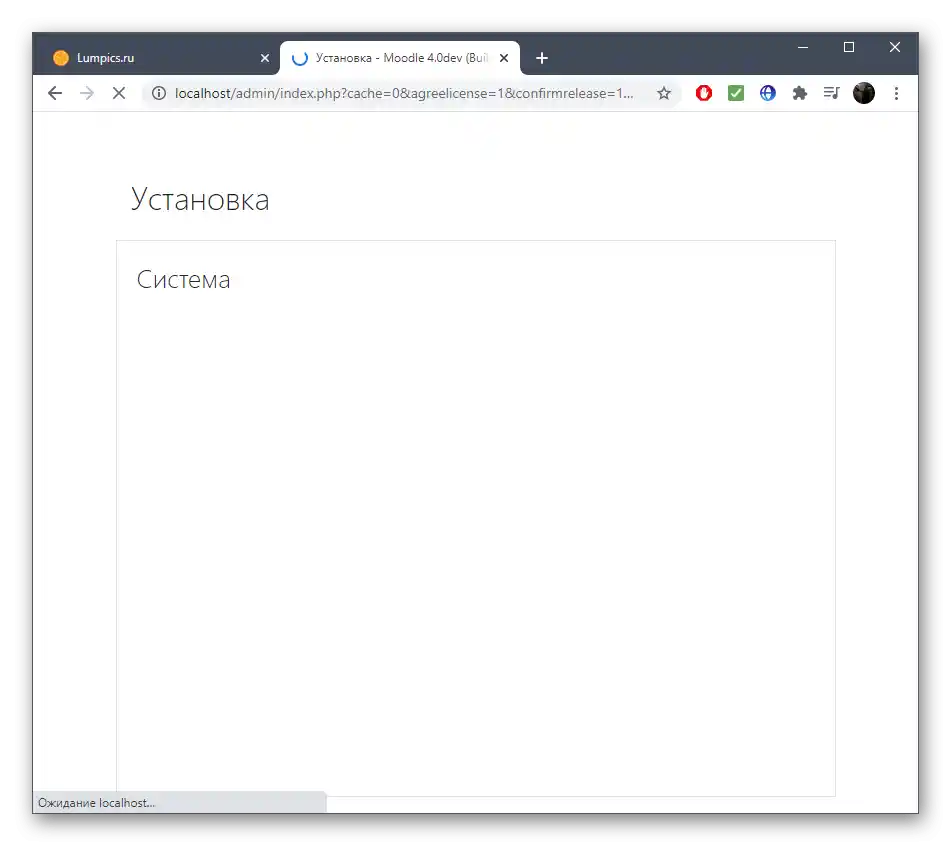
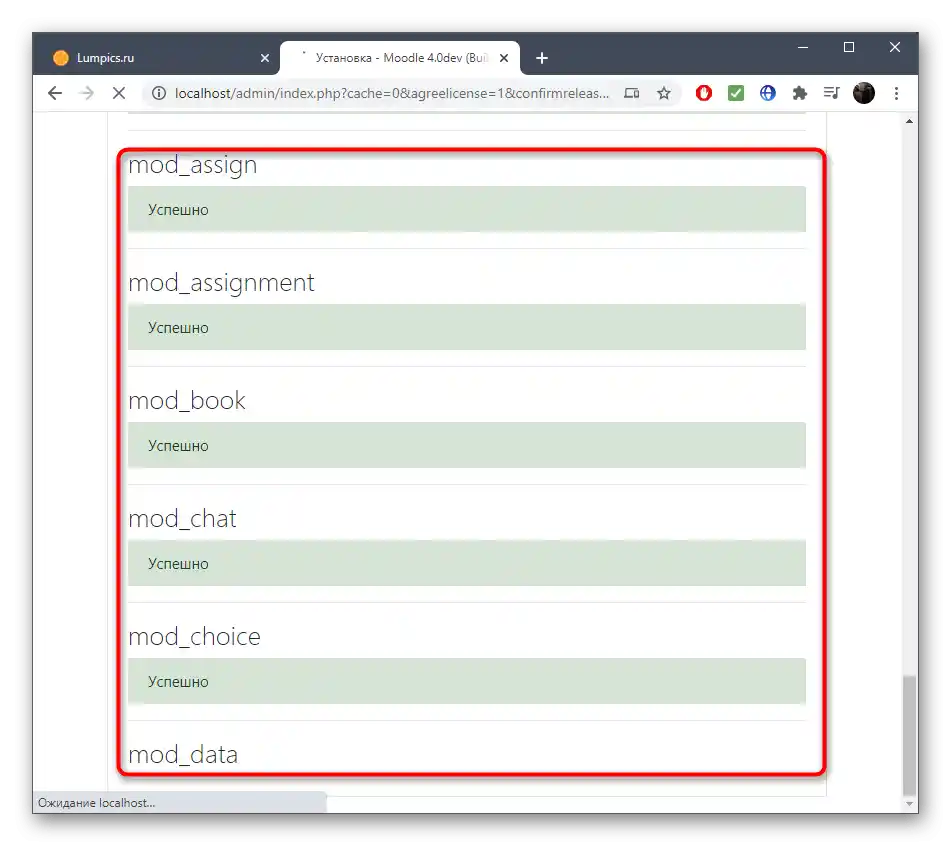
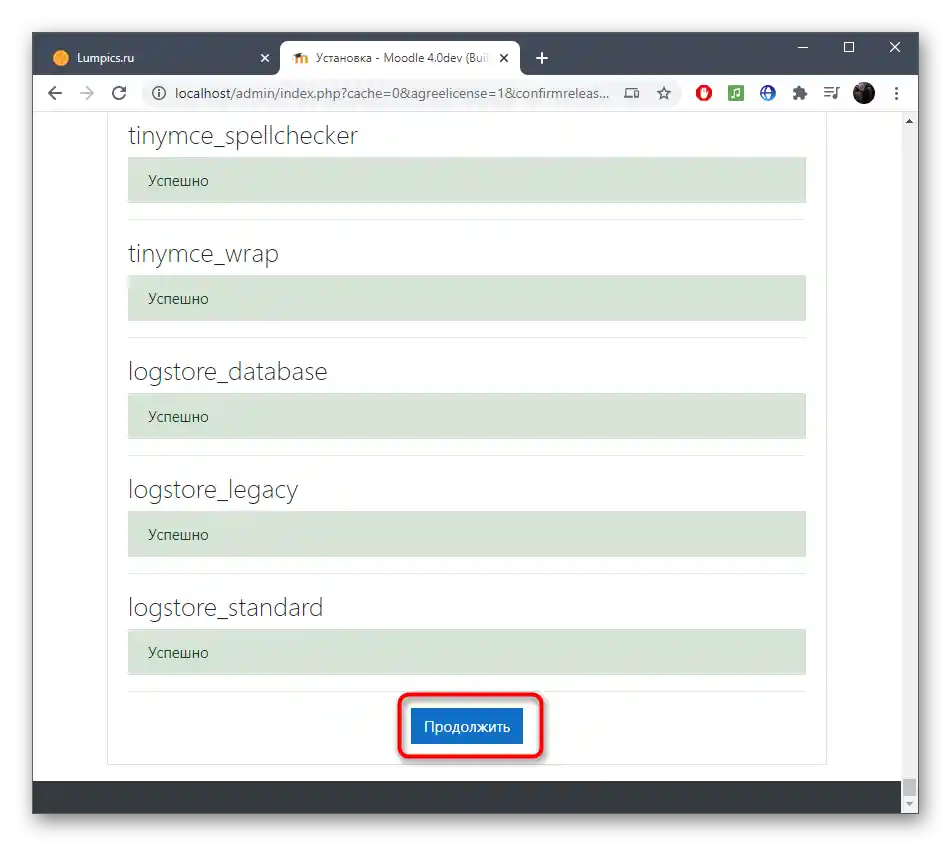
مرحله ۴: شروع استفاده
تنها باید با اولین راهاندازی Moodle و شروع تعامل با این وببرنامه آشنا شوید. نیاز به ایجاد پروفایل مدیر و تعیین تنظیمات مورد نیاز برای سایت در آینده خواهید داشت.
- هنگام نمایش فرم ایجاد حساب کاربری، تمام فیلدهای علامتگذاری شده با قرمز را پر کنید و بقیه را به دلخواه.
- فیلدهای اطلاعات اضافی و اختیاری را باز کنید اگر میخواهید آنها را نیز وارد کنید و در پایان روی "بهروزرسانی پروفایل" کلیک کنید.
- صفحه اصلی سایت را با وارد کردن نام کامل و مختصر، توضیحات و سایر اطلاعات پر کنید.
- پس از آن، به پنل کاربری منتقل میشوید، جایی که میتوانید محتوا را مدیریت کنید، دورههای شخصی ایجاد کنید و از Moodle برای آموزش استفاده کنید.
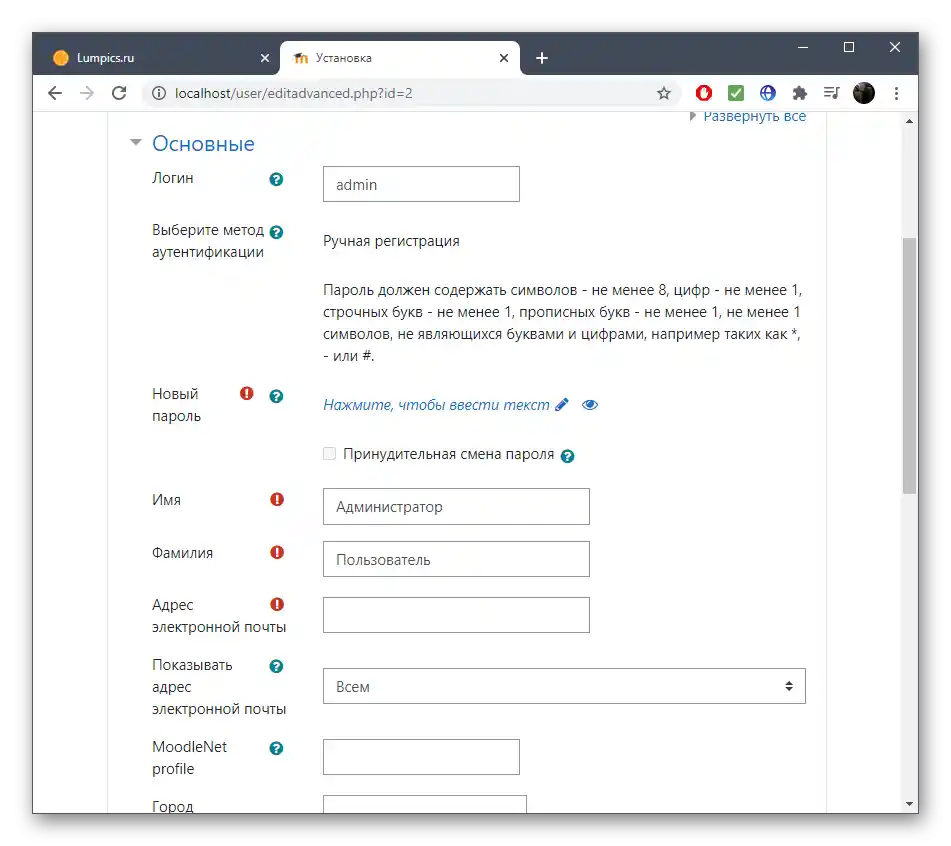
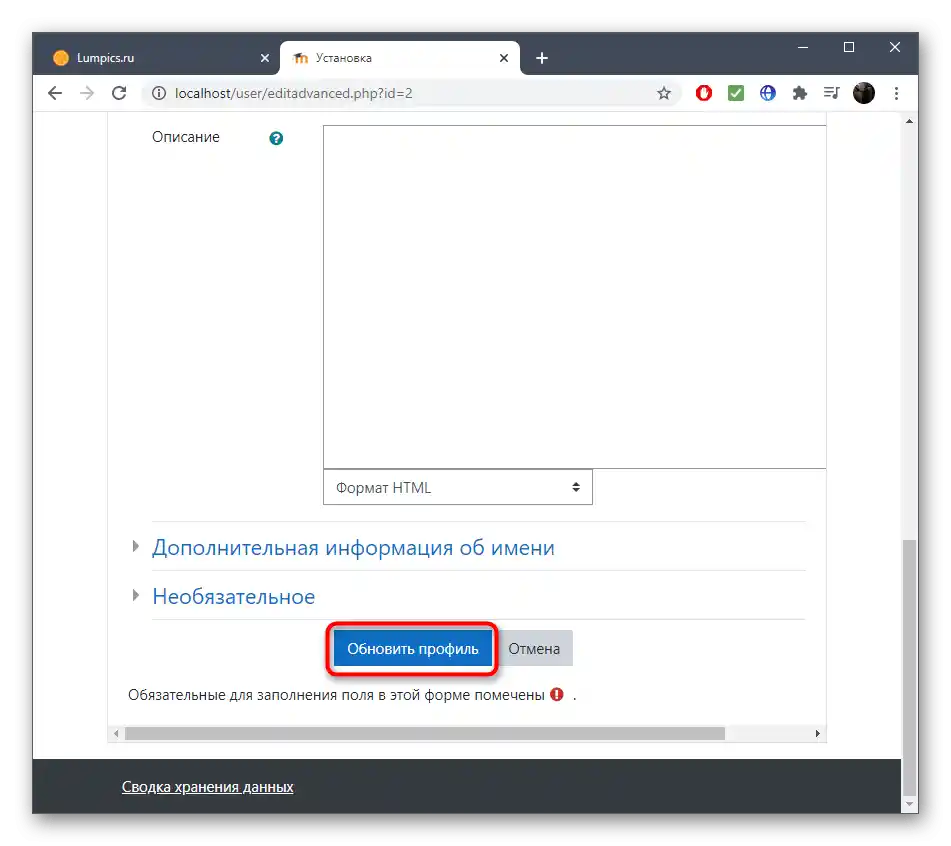
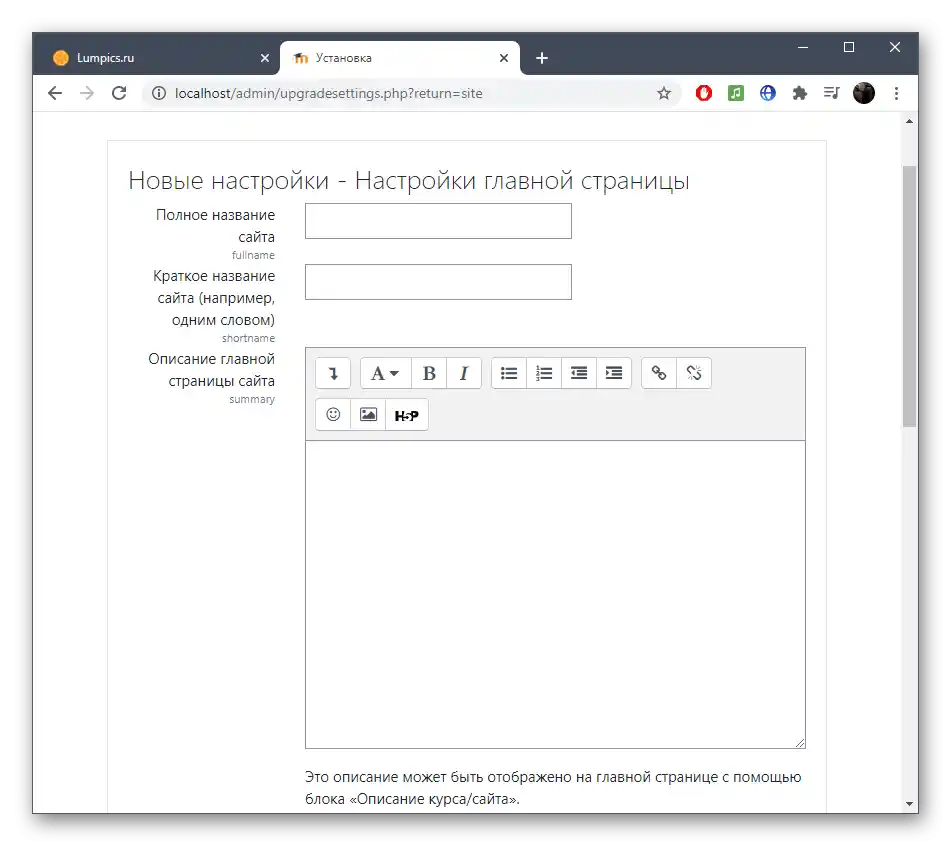
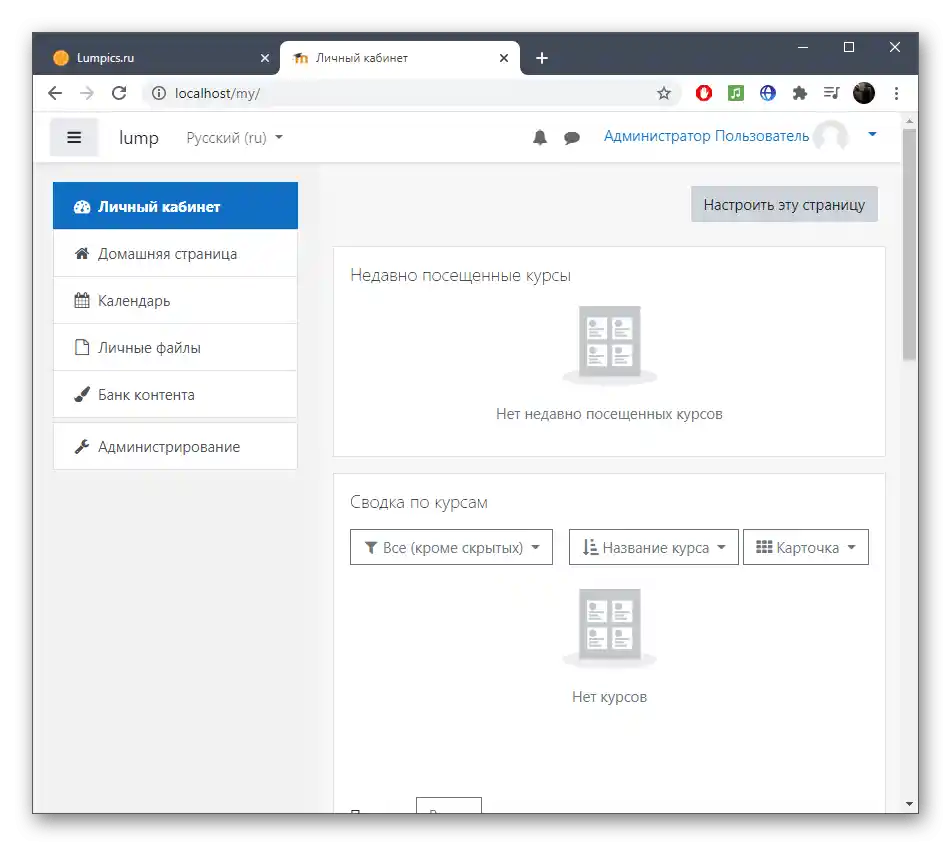
توجه داشته باشید که این دستورالعمل فقط نشان میدهد که چگونه استفاده از Moodle را در یک سرور محلی که قبلاً برای کار با CMSهای مختلف استفاده نشده و فاقد پایگاههای داده است، آغاز کنید. اگر سوالات دیگری در مورد نصب و ایجاد دورهها از طریق این وببرنامه دارید، مستندات موجود در وبسایت رسمی را مطالعه کنید، جایی که پاسخ تمام سوالات خود را خواهید یافت. هنگام نصب Moodle بر روی هاست، نیاز به تماس با یک متخصص فنی دارید تا با تمام جزئیات آشنا شوید.